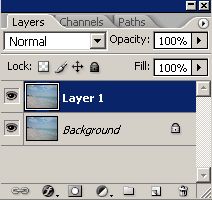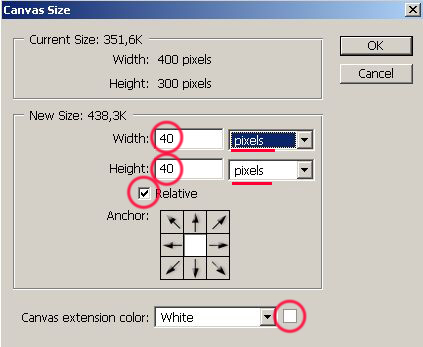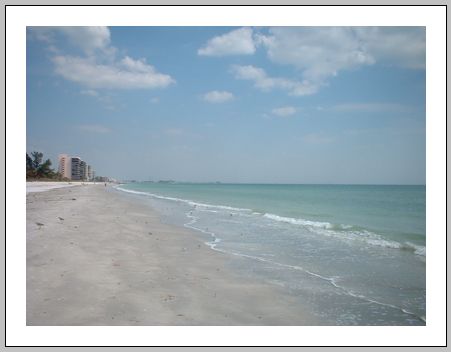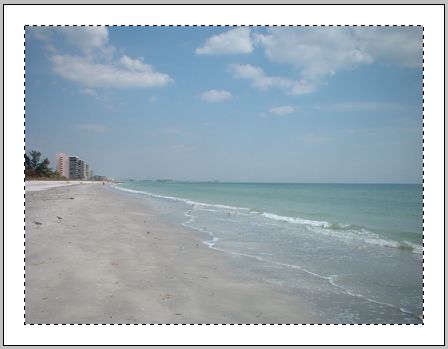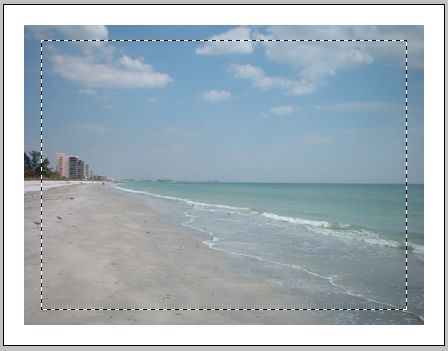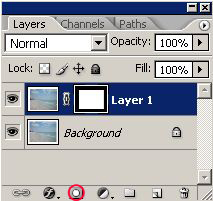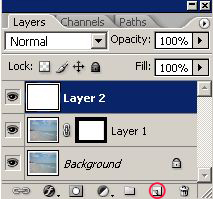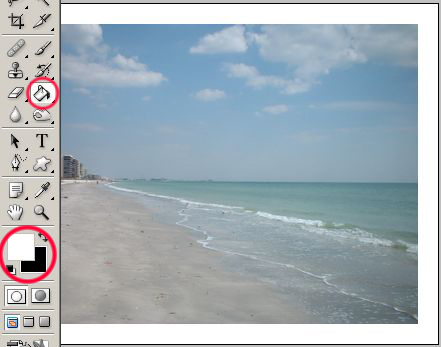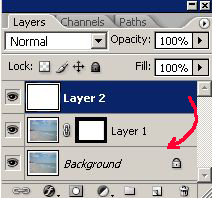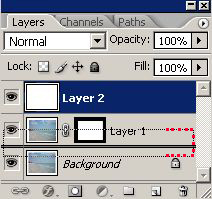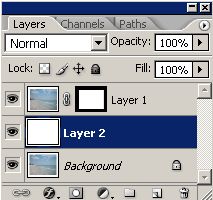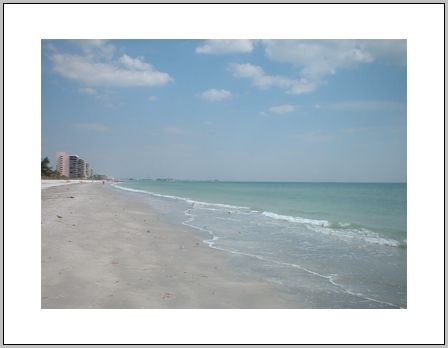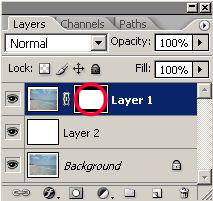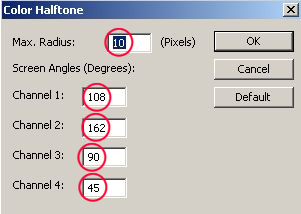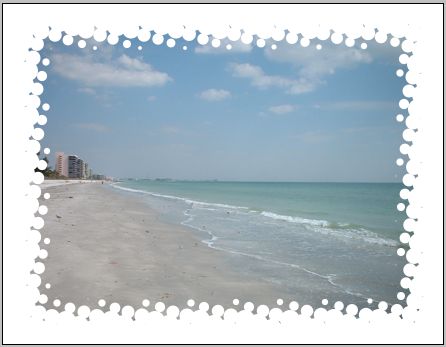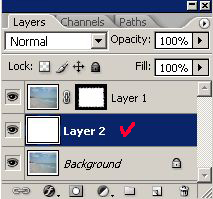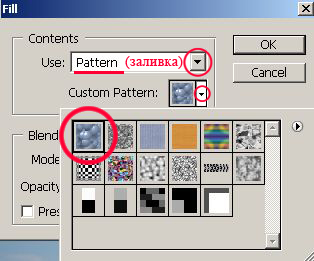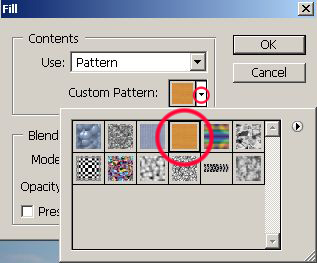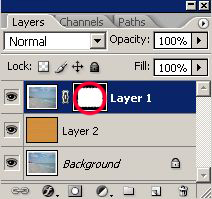ОТКРЫВАЕМ COREL DRAW
Оригинал:
Результат урока:
Нажмите Ctrl+J на клавиатуре, чтобы сделать дубликат слоя. Или выберите
Нажмите Ctrl+Alt+C или
Появилась первоначальная рамка:
Теперь держите кнопку Ctrl на клавиатуре нажатой, кликните на указанную иконку слоя-дубликата:
Появилась область выделения:
В верхнем меню выберите
Держите кнопку Alt на клавиатуре нажатой, и, потянув левой мышкой за любой угловой квадратик, слегка уменьшите рамку, и нажмите Enter.
Область выделения уменьшилась:
Теперь нажмите на указанную иконку в окне слоев, чтобы добавить маску слоя:
После этого создайте новый слой, щелкнув на соответствующей иконке:
Теперь нажмите на клавиатуре сначала D, потом X, чтобы цвет переднего плана стал белым. Выберите инструмент
Если Ваше фото стало белым- значит, у Вас все получается правильно! Теперь просто кликаем на верхнем слое и, нажав на него левой мышкой, тянем его вниз:
Наша задача- поместить его между средним и нижним слоями. Как только Вы увидели такое пунктирное обозначение слоя, отпускайте мышку:
И слой оказывается как раз в серединке:
И наше фото вновь стало видимым:
Теперь кликните на указанной иконке маски слоя:
Как всегда, самое интересное начинается в конце. Теперь настала пора Его Величества Фильтра. Для создания эффектов рамок подойдут многие фильтры, и Вы можете вволю поэкспериментировать с ними, комбинируя их друг с другом. В качестве примера выберем
Результат применения фильтра:
Теперь кликнем на том слое, который перемещали:
И в верхнем меню зайдем в
Рамка готова:
Можете попробовать другие виды заливки:
Это будет выглядеть по-другому:
Конечно же, попробуйте другие фильтры для эффекта рамки. При этом не забывайте, что для применения фильтра для очертания рамки нужно кликать по иконке маски слоя:
Если этого не сделать, желаемого результата не получится! Еще приведу пример воздействия фильтра
ОТКРЫВАЕМ COREL DRAW Я работаю в Corel Draw X5, но если у вас другая версия, не переживайте, они все практически одинаковые. На работе я работаю в Corel Draw 12 и мне его совершенно хватает. Создаем новый фаил File > New и разбираем настройки.
|